Como consertar o Spotify Web Player quando ele parar de funcionar
Uma das melhores coisas sobre o Spotify é que você não precisa baixar nada para ouvir sua música ou podcasts. Você pode desfrutar de tudo através do player da web do Spotify. Mas o que acontece quando o web player para de funcionar e você mergulha no silêncio?
Quer o web player do Spotify tenha parado porque seu navegador está desatualizado, uma configuração Spotify desalinhada ou algo totalmente diferente, nosso guia o ajudará a resolver isso em nenhum momento.
1. Saia em todos os lugares
Se você se logou em sua conta do Spotify a partir de vários dispositivos, isso pode fazer com que o web player pare de funcionar corretamente – especialmente se outra pessoa estiver usando sua conta simultaneamente. Para corrigir isso, você deve sair de todos os dispositivos.
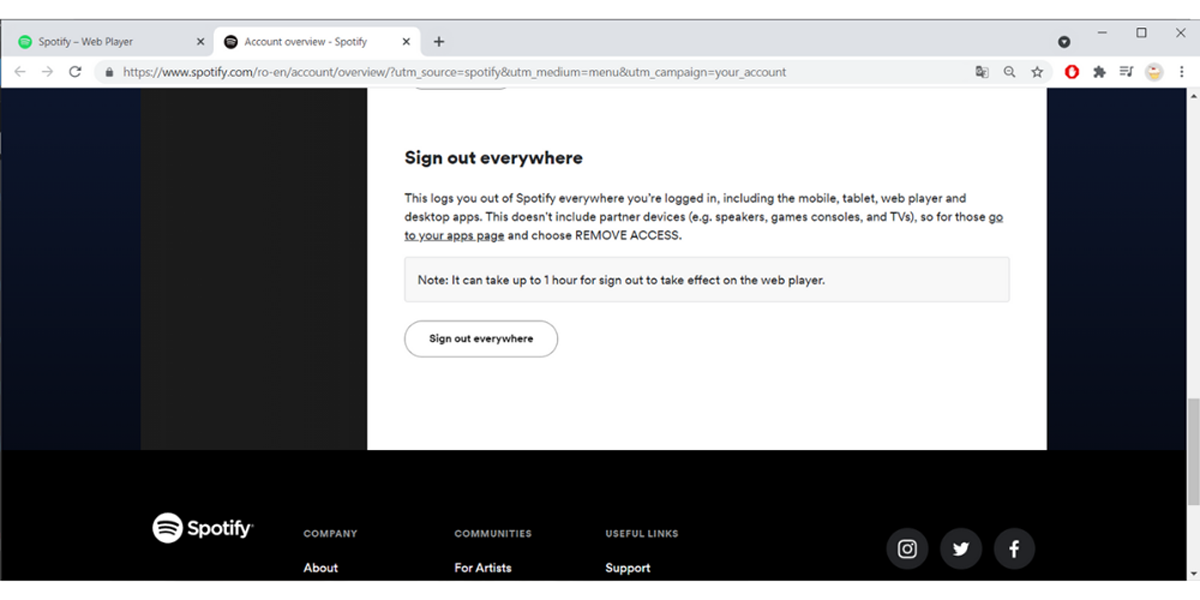
Vá para Perfil> Conta e clique em Sair de todos os lugares . Em seguida, faça login em sua conta e verifique se o web player do Spotify está funcionando agora.
2. Limpe o cache e os cookies do navegador
Se você consegue iniciar o web player, mas não consegue ouvir nada, deve limpar o cache e os cookies do navegador. Aqui está como você pode fazer isso no Google Chrome:
- Abra o menu do navegador clicando no ícone de três pontos no canto superior direito.
- Vá para Mais ferramentas> Limpar dados de navegação .
- Defina Intervalo de tempo como Sempre .
- Verifique os cookies e outros dados do site .
- Verifique imagens e arquivos armazenados em cache .
- Clique em Limpar dados .
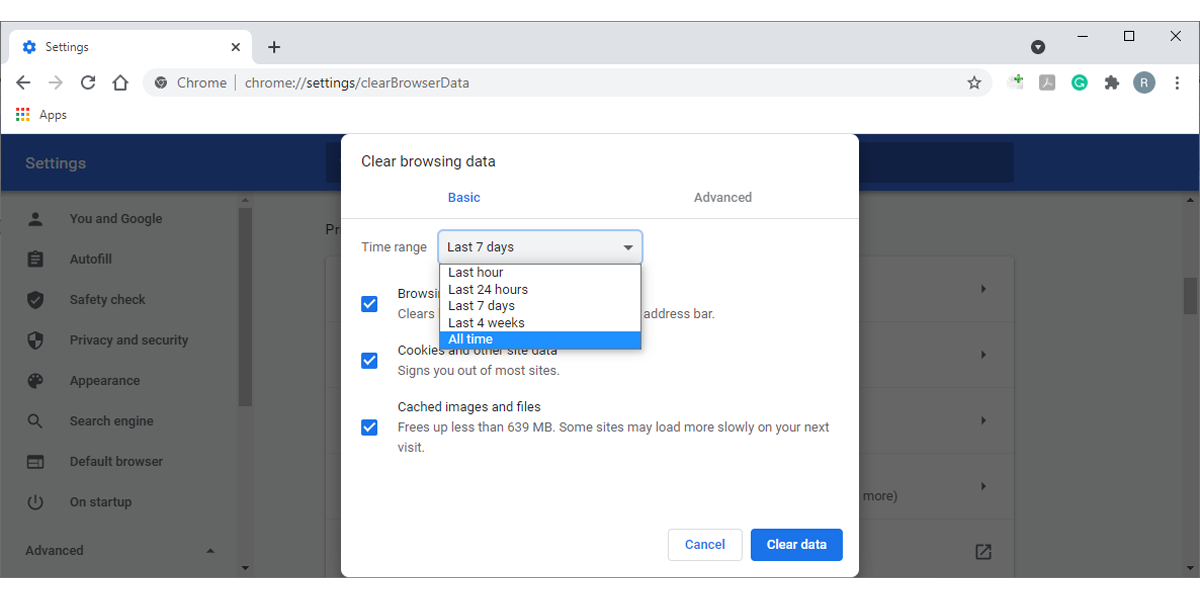
Se você estiver usando o Firefox, navegue até sobre: preferências # privacidade , role para baixo até Histórico e selecione o botão Limpar histórico .
3. Permitir que sites reproduzam conteúdo protegido
Se você receber a mensagem A reprodução de conteúdo protegido não está habilitado ao abrir o web player do Spotify, verifique as configurações do seu navegador. Siga estas etapas para ativar o conteúdo protegido no Google Chrome:
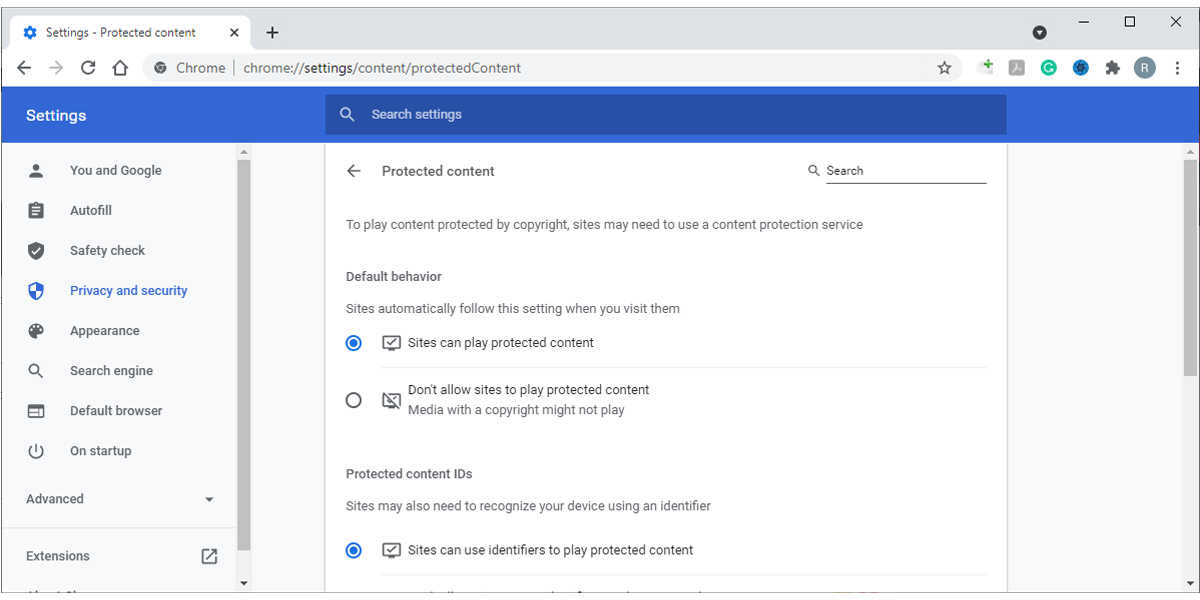
- Abra o menu do navegador e vá para Configurações .
- Clique em Privacidade e segurança> Configurações do site .
- Selecione Configurações de conteúdo adicional e marque a opção Os sites podem pedir para reproduzir conteúdo protegido .
4. Verifique as extensões do seu navegador
Há uma chance de que uma das extensões do seu navegador impeça o web player do Spotify de funcionar corretamente. Uma solução é iniciar seu navegador usando o modo Incógnito ou Privado . Se o Spotify estiver funcionando, uma de suas extensões está causando o problema. Você pode desativar todas as extensões e reativá-las uma por uma para descobrir qual delas está criando conflito.
Além disso, você pode usar um navegador diferente. Se isso funcionar, pode ser necessário reinstalar ou atualizar seu navegador principal.
5. Mude a sua localização do Spotify
Quando você voltou de férias e voltou ao trabalho, pode ser que o Spotify tenha esquecido de atualizar sua localização. Felizmente, você pode corrigi-lo facilmente seguindo estas etapas:
- Faça login na sua conta.
- Clique em Perfil> Editar Perfil .
- Role para baixo até País e selecione seu país ou região nessa lista.
- Clique em Salvar perfil .
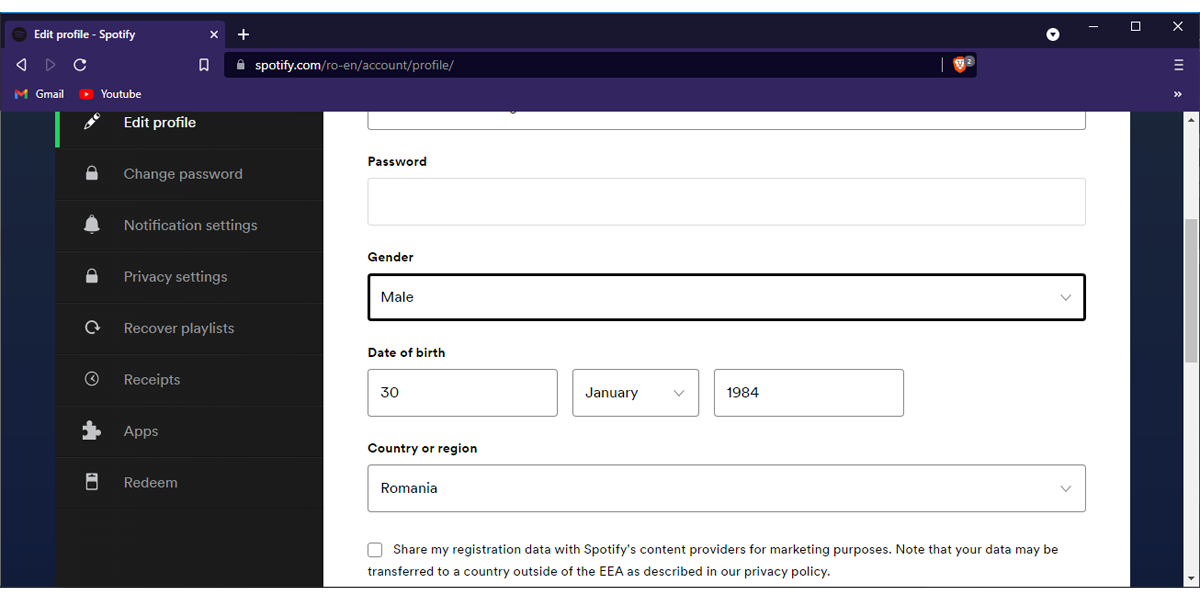
Se você criou sua conta do Spotify usando Apple ou Facebook, também terá que atualizar seu país ou região com esses serviços.
6. Certifique-se de que está ouvindo no computador
Se você usou o Spotify no seu telefone e depois mudou para o web player, o Spotify pode ter se confundido. Especialmente se você não fechou no seu telefone.
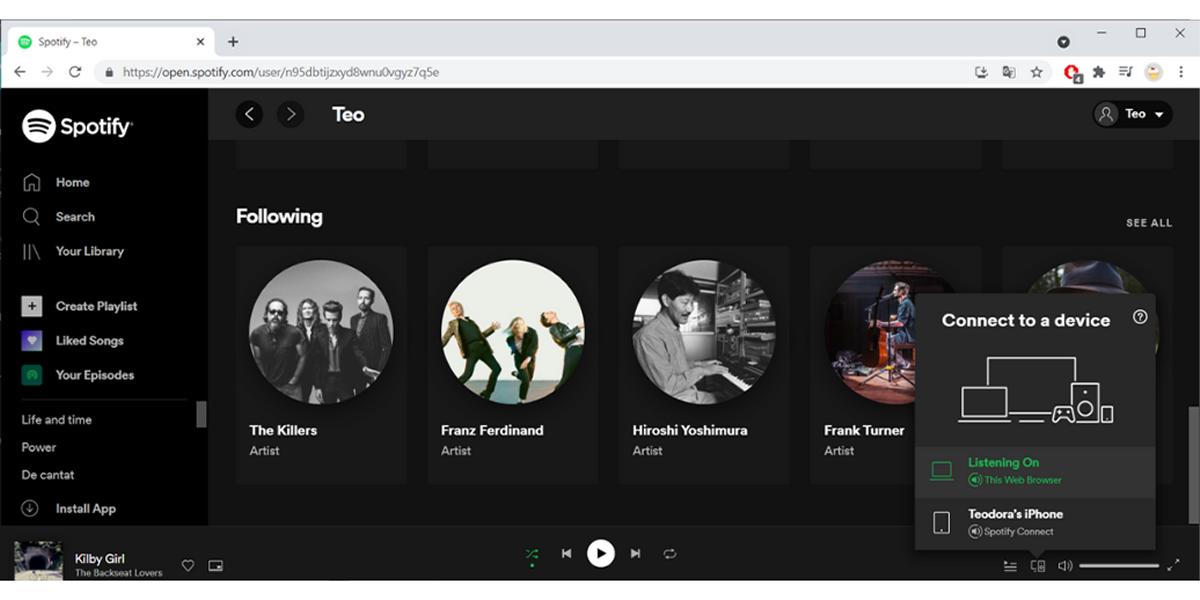
Para corrigir isso, clique no ícone Conectar a um dispositivo na parte inferior da tela e selecione Este navegador da web . Se já estiver selecionado, escolha outra opção, aguarde alguns instantes e selecione novamente Este navegador .
7. Instale o aplicativo Spotify Desktop
Se você tentou tudo em nossa lista e ainda não conseguiu consertar o Spotify, há uma última solução: Use o aplicativo para desktop. Embora não seja realmente um conserto, ele vem com algumas vantagens. Isso impedirá o seu navegador de usar muita memória e você pode facilmente alterar a lista de reprodução sem ter que localizar o Spotify entre muitas guias.
Faça o Spotify funcionar e tocar música
Embora o Spotify seja o maior serviço de streaming de música, ele não está livre de erros. Felizmente, você pode usar as soluções que criamos para que possa voltar a ouvir suas músicas e podcasts favoritos em um piscar de olhos.

